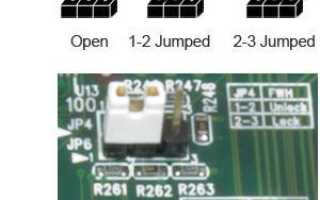Установка материнской платы может быть сложным процессом. На этой странице приведены общие шаги и рекомендации по установке материнской платы. Пожалуйста, обратитесь к руководству и руководству по конфигурации, которое входит в комплект поставки материнской платы, для получения подробной информации об этапах установки и настройки.
Заметка
При замене существующей материнской платы на компьютере новой материнской платой необходимо сначала удалить существующую материнскую плату. Шаги на этой странице могут быть использованы для удаления материнской платы, в обратном порядке.
Прежде чем начать
- Запишите соответствующую информацию сверху или снизу платы, такую как номер модели, серийный номер и технические характеристики.
- Убедитесь, что вы знакомы с ESD и его потенциальными опасностями при работе с любой печатной платой.
- При установке материнской платы выключите компьютер и отсоедините шнур питания от источника питания.
Фактор формы
Перед установкой материнской платы компьютера убедитесь, что корпус поддерживает форм-фактор вашей материнской платы. Сегодня большинство доступных материнских плат для компьютеров — ATX или MicroATX.
Проверьте и установите перемычки
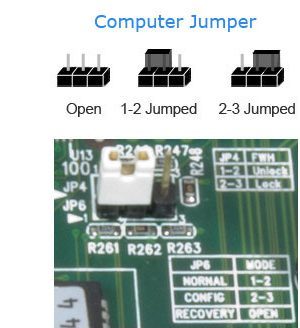
Перед установкой материнской платы компьютера убедитесь, что все перемычки или dip-переключатели установлены правильно. Перемычки и DIP-переключатели можно менять, когда установлена материнская плата, но их легче проверить, когда материнская плата находится за пределами корпуса.
Сегодня на материнских платах перемычки установлены как автоматические, что позволяет либо BIOS, либо программному обеспечению устанавливать правильные настройки для процессора, памяти и другие настройки. Если материнская плата поддерживает эту функцию, убедитесь, что перемычки установлены в автоматический режим. Если вы хотите отрегулировать настройки вручную для своих периферийных устройств, убедитесь, что вы используете приемлемые настройки. Несмотря на то, что вы можете разогнать систему, рекомендуется сначала использовать auto или реальные значения системы, чтобы убедиться, что система работает, прежде чем вмешиваться в ее настройки.
Установите колышки или стойки
После проверки перемычек, если колышки или стойки не находятся в шасси, вставьте эти крепления сейчас. Они необходимы для предотвращения замыкания материнской платы и должны быть вставлены перед установкой материнской платы.
При установке колышков или опор обязательно вставьте их в соответствующие отверстия. Во многих случаях поддерживаются разные форм-факторы материнской платы, и если они не помещены в соответствующие отверстия, это может привести к повреждению материнской платы. Отверстия на корпусе имеют небольшой признак того, для чего предназначены отверстия; например, рядом с отверстием могут быть слова ATX, указывающие на то, что это отверстие для материнской платы ATX.
Во время установки опоры убедитесь, что они надежно установлены в корпусе, чтобы предотвратить такие проблемы, как штифты, откручивающиеся при отвинчивании винта от штифта.
Установка материнской платы
После того, как стойки установлены и плата ввода / вывода установлена, установите материнскую плату в корпус и убедитесь, что вы выровняли заднюю часть материнской платы с задней частью корпуса. Во время установки материнской платы совместите отверстия в материнских платах со штифтами или стойками.
После выравнивания начните вставлять винты в материнскую плату, которые должны входить в ранее установленный штифт или стойку.
предосторожность
При ввинчивании винта вы не хотите, чтобы винт был слишком тугим. Если затянуть слишком сильно, это может привести к растрескиванию материнской платы. Однако винта должно быть достаточно, чтобы удерживать материнскую плату на месте.
Установите необходимые компоненты
Если он еще не установлен, установите в компьютер указанные ниже необходимые компоненты.
Установка процессора.
Установка памяти.
Установка блока питания.
Настройка передней панели
После того, как материнская плата физически установлена в компьютер, необходимо подключить Fpanel (сокращение от разъемов на передней панели). Эта панель управляет такими вещами, как кнопка питания, кнопка сброса, индикатор жесткого диска и индикатор питания.
К сожалению, настройка этой панели может сначала сбить с толку, даже с инструкциями, предоставленными производителем материнской платы. Ниже приведены шаги и дополнительная информация, а также помощь по подключению кабелей к этому разъему.
- Этот разъем состоит из серии двухконтактных разъемов.
- Кабели, которые подключаются к разъему, представляют собой 2, 3 или 4-контактные разъемы.
- Кабели обычно состоят из красного, зеленого, синего, белого или другого цветного кабеля с черным кабелем. Цвета на вашем кабеле могут быть разными, но черный или самый темный кабель — это земля, обозначенная как «-».
- В большинстве случаев для каждой настройки предусмотрен отдельный кабель, но на некоторых компьютерах все эти кабели теперь имеют один большой разъем. Если компьютер имеет один большой разъем, он подключается только в одном направлении. Если вы устанавливаете новую материнскую плату компьютера в корпус OEM, который использует большой разъем, она может не работать с вашей материнской платой, поскольку она может быть проприетарной.
- Наконец, компьютер не может загрузиться, если один или несколько кабелей подключены неправильно. Если вы не можете включить компьютер или не получите сообщение, сначала проверьте эти кабели.
Подключите кабели
После подключения кабелей передней панели подключите другие кабели в следующем порядке.
- Подключите кабель питания основной материнской платы в стиле ATX, идущий от блока питания к материнской плате.
Заметка
Подсоединяйте кабели в правильном направлении и никогда не надавливайте на кабель. Неправильное подключение может привести к повреждению материнской платы. Сегодня форм-факторы ATX и других материнских плат снабжены разъемом питания с ключом, который позволяет подключать кабель только в одном направлении.
- Затем подключите кабели IDE / EIDE, SATA или SCSI к материнской плате с жесткого диска, дисковода компакт-дисков и дисковода гибких дисков.
- Подключите кабели питания Molex от блока питания к каждому из дисков компьютера.
Настройка CMOS
После того, как материнская плата установлена и подключена к компьютеру, подключите клавиатуру, монитор и питание к компьютеру. Пока не подключайте все кабели, если у вас возникли проблемы и вам необходимо снова отсоединить все кабели.
Как только компьютер загрузится, войдите в настройку CMOS и установите все значения, которые не определяются автоматически. Мы рекомендуем вам проверить или установить следующие значения.
- Настройки CPU — убедитесь, что отображается правильная скорость процессора и напряжение, или что он установлен на автоматический.
- Память — убедитесь в правильности настроек памяти и обнаружении всей памяти.
- Дисководы — проверьте, все ли показаны дискета, жесткий диск и дисковод CD-ROM.
- Если на материнской плате есть встроенное видео, модем, сеть или звук, и вы хотите, чтобы они были отключены для устанавливаемой платы расширения, отключите эти устройства сейчас.
- Проверьте другие настройки, такие как время, дата и COM-порты.
Как только все будет правильно обнаружено и настроено, сохраните настройки, затем выйдите из настройки CMOS и перезагрузите компьютер.
Советы по покупке и помощь
- Советы по покупке материнской платы компьютера.
Поиск проблемы
- Помощь и поддержка материнской платы компьютера.